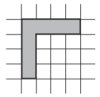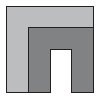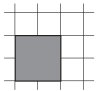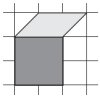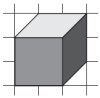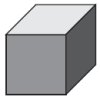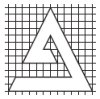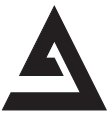| Россия |
Опубликован: 17.12.2008 | Уровень: для всех | Доступ: платный
Лекция 7:
Вспомогательные объекты
Практическое задание 69. "ГлавПродукт"
- Откройте диалоговое окно настройки параметров сетки ( View
 Grid and Ruler Setup (Показать
Grid and Ruler Setup (Показать  Установка сетки и линейки)).
Установка сетки и линейки)). - Установите переключатель в положение Spacing (Интервал).
- Задайте интервалы по горизонтали и по вертикали равными 5,0 мм.
- Щелкните на кнопке OK.
- Включите отображение сетки.
- Активизируйте привязку к линиям сетки.
- Выберите инструмент Bezier (Кривая Безье) (
 ).
). - Постройте фигуру, изображенную на рис. 7.9.
- Установите 30%-ный черный цвет заливки.
- Постройте вторую фигуру (рис. 7.10).
- Установите для второй фигуры цвет заливки, равный 60%-ном черному.
- В итоге должно получиться следующее изображение логотипа компании "ГлавПродукт" (рис. 7.11).
Практическое задание 70. Кубик
- Откройте диалоговое окно настройки параметров сетки ( View
 Grid and Ruler Setup (Показать
Grid and Ruler Setup (Показать  Установка сетки и линейки)).
Установка сетки и линейки)). - Установите переключатель в положение Spacing (Интервал).
- Задайте интервалы по горизонтали и по вертикали — 10,0 мм.
- Включите отображение сетки.
- Активизируйте привязку к линиям сетки.
- Выберите инструмент Bezier (Кривая Безье) (
 ).
). - Постройте фигуру, показанную на рис. 7.12.
- Установите 100%-ный черный цвет заливки.
- Постройте вторую фигуру (рис. 7.13).
- Установите для второй фигуры 10%-ный черный цвет заливки.
- Постройте третью фигуру (7.14).
- Установите для третьей фигуры цвет заливки, равный 80%-ному черному.
- В итоге получится изображение кубика (рис. 7.15).
Практическое задание 71. "Адреса"
Построим логотип, основанный на первой букве названия компании — "А".
- Откройте диалоговое окно настройки параметров сетки ( View
 Grid and Ruler Setup (Показать
Grid and Ruler Setup (Показать  Установка сетки и линейки)).
Установка сетки и линейки)). - Установите переключатель в положение Spacing (Интервал).
- Установите интервалы по горизонтали и по вертикали равными 2,0 мм.
- Включите отображение сетки.
- Активизируйте привязку к линиям сетки.
- Выберите инструмент Bezier (Кривая Безье) (
 ).
). - Постройте фигуру, изображенную на рис. 7.16.
- Приведите изображение к итоговому виду (рис. 7.17).